Hogyan állapítható meg, hogy milyen típusú fájlrendszer
A fájlrendszer határozza meg a szervező és az adatok tárolására a különböző médiumok, köztük merevlemezek. Sok különböző fájlrendszerek, a leggyakoribb. FAT16, FAT32, NTFS a Windows operációs rendszerek; ext2 és ext3 Unix-alapú rendszerek és különösen a Linux operációs rendszer.
Találd ki, hogy milyen típusú a fájlrendszer lehet a legkülönfélébb módokon. A legegyszerűbb: nyitott „Sajátgép”, válassza ki a meghajtót érdekli, kattintson a jobb oldali egérgombbal, és válassza a „Tulajdonságok” menüpontot. A megjelenő ablakban jelenik meg a tetején a lemez típusától és a fájlrendszert használjuk. Például a Windows XP és a Windows 7-es NTFS fájlrendszer fog szerepelni.
Abban az esetben, előtted nem tud dolgozni a számítógép nem indul, akkor láthatjuk információkat a lemezre Acronis Dick igazgatója a program. Ez fut közvetlenül a CD válassza ki a boot a lemezt, nyomja elindítása után az F12, a boot eszköz kiválasztása ablak jelenik meg. Egyes számítógépeken a hívás terhelés ablakban lehet más kulcsokat.
Válassza ki a CD-t és nyomja meg az Entert. A megjelenő menüben válassza ki a lemez Acronis Dick igazgatója. A program letöltése után megnyílik egy ablak, ahol látni fogja az összes számítógép lemezek és partíciók feltüntetésével fájlrendszereket. Acronis Dick igazgatója a program egy nagyon hasznos segédprogram, amely lehetővé teszi lemezek megtörni a kívánt, és formázza azokat a szükséges fájlrendszer. Azt is lehetővé teszi a nagy valószínűséggel helyreállítása lemezpartíciók után véletlen elvesztése - helyreállíthatja hajtások összes fájlt és mappát.
Ha a munka a számítógéppel minden alkalommal foglalkozik a fájlokat. File - egy megnevezett mennyiségű információt. Információk olvashatók a szövegek és a média, és a szolgáltatás adatokat, amelyek szükségesek a számítógép működtetésére.

Annak érdekében, hogy sikeresen feldolgozzuk az információt, hogy meg kell rendszerezni. Ez az, amit a fájlrendszerek. Céljuk - lehetővé teszi az egyszerű munkát az adatokkal, és megszervezi a fájlmegosztás között több folyamat, vagy a felhasználók.
Egy ember tapasztalata a számítógép nem tárolja a dokumentumokat, filmeket és játékokat egy mappában, amelyen javasolják az alapértelmezett. Ezek megfelelő csoportosítását bármilyen jele, és tegyük őket a megfelelő szakaszban. Ezek a szakaszok nevű könyvtárakat.
Az egyik fő feladata az FS (File System) - az optimális elhelyezését adat lemezen. Ez azt jelenti, a lemezterület kell hatékonyan használják fel, és a keresési és információk rögzítésére kerül sor, amilyen gyorsan csak lehetséges.
FS van rögzítve egy merevlemez-partíció, amikor a formázás. Egy merevlemezen lehet más fájlrendszereket. Kiválasztása FS függ, hogy milyen operációs rendszer van telepítve logikai meghajtó.
Az OS a Windows NTFS, és ritkán FAT32.
Logikai meghajtó nagyobb, mint 32 GB nem lehet formázni FAT322 - a korlátozás Microsoft fejlesztők. Ezen túlmenően, ez a rendszer működni fájlokat nem több, mint 4 GB.
Még mindig van egy nagy hátránya: a FAT32 nem végeztek fakitermelés, azaz adatok rögzítése műveletek és változások a rendszer állapotáról.
Másrészt, FAT32 előnye a viszonylag nagy sebességű és alacsony hardverkövetelmények: elég 32 MB RAM megfelelő működését.
logikai meghajtó mérete lehet formázni NTFS - 2 000 000 GB. Ez a fájl rendszer különbséget stabilitás miatt a naplózott és adatfeldolgozási technikák. Minden adat műveleteket végeznek az ügylet, azaz a intézkedés vagy megfelelően teljesített vagy törölt. Hibák naplózott, ahol a rendszer veszi az információkat öngyógyítás.
A hátránya az a töredezettség NTFS merevlemez. Beépített töredezettségmentesítő program nem oldja meg a problémát gyakorlatilag sajátosságai miatt az írás információk a merevlemezre.
A folyamat során a javulás a számítógépes technológiák különböző időpontokban információ tárolására jön különböző formákban. A jelenlegi piaci uralja az úgynevezett merevlemezeket. Néha szükség van, hogy megtudja, a merevlemez márka, mely csatlakozik a számítógéphez, a névleges térfogat, a tér, és így tovább.

- A számítógép MS Windows, rendszergazdai jogosultságokkal a felhasználói fiók csatlakoztatva és megfelelően telepített meghajtók vagy más cserélhető adathordozó.
Menj a „Sajátgép”. Az ikonra kattintva a „Helyi lemez (C :)”, és kattintsunk a jobb egérgombbal. válassza ki a „Tulajdonságok” a megjelenő menüből. Nyissa ki az ablakot a helyi adottságok, a lemez, amelyen a legalapvetőbb információkat az állapota, beleértve a szabad tér, a névleges térfogat, a fájlrendszer típusát, és mások. Azt is meg kell tisztítani útján MS Windows lemez helyet szabadítson fel.
Az ablak tulajdonságai helyi lemez, kattintson a lap „Berendezés”. Látni fogja egy listát az elérhető meghajtók a számítógépen, beleértve a merevlemezeket, CD-DVD ROM, virtuális meghajtók és floppy meghajtók, mondta a merevlemez lesz az első a listán. Kiemelve az egérrel, kattintson a „Tulajdonságok” gombra. A megnyíló ablakban a fizikai tulajdonságait meghajtó, ahol megtalálható általános információt róla, hogy határozzanak meg politikai adat cache, valamint, hogy melyik sofőr ellenőrzi annak működését.
Amikor közeledik a szabad területtel helyi lemezek minimalizálása lemezkarbantartás indul spontán. Ez nem veszélyes, de jobb elkerülni az ilyen helyzet.
El lehet jutni a merevlemez tulajdonságai eltérnek más meghajtókat számára ez a lépés ahhoz, hogy a lap „felszerelés”. Ezen túlmenően, annak érdekében, hogy elkerüljék destabilizáció a rendszer néha a lemezt beolvasni kívánt a hibákat, és megfelelnek az alábbi töredezettségmentesítés, így nem megy körül csinálnak az „Eszközök” fület.
Minden típusú merevlemez fájlrendszere egyedülálló. A legnépszerűbb típus a NTFS és FAT32 van néhány különbség. Néha szükség határozott egy merevlemez-partíció fájlrendszer.
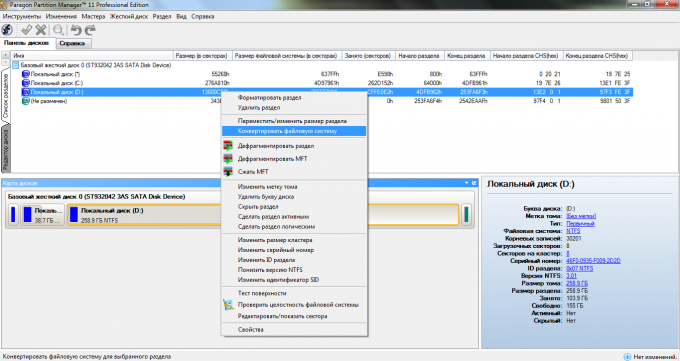
- Partition Manager, Windows lemez.
Opció fogható szabványos operációs rendszer. Kattintson a „Start”, akkor - „Minden program”. Válassza a „Normál program”. kattintson a „Command Prompt” a standard program.
Először akkor tekinthető egy rendszer lemezt konvertáló ügyben. A parancssorba írja be a C: / FS: NTFS. Ha a rendszer partíció egy másik levelet, akkor rendre együtt kell bevezetni. Miután megadta a parancsot, nyomja meg az Enter billentyűt. Észre fogja venni, hogy a rendszer partíció jelenleg használatban van, és az átalakítás lehetséges lesz a következő rendszer indításakor. Nyomja meg az Y Indítsa újra a számítógépet.
Az újraindítás után a partíció kezd átalakítani. Befejezése után az átalakítás a számítógép újraindul újra. Az ő következő indításkor, akkor az NTFS fájlrendszert. Ennek megfelelően, minden korlátozás feloldását.
Ami az átalakítás egyéb szakaszok, mielőtt a csapat / FS: NTFS szállítani a kívánt betű. Ebben az esetben a rendszer újraindítása nem szükséges.
Alternatív standard módszerrel lehet használni a Norton PartitionMagic 8,0 programot. Töltsd le az internetről, és telepítse a számítógépére. A program futtatásához. Látni fogja a főmenüben egy listát az összes merevlemez partíciókat.
Kattintson a szakasz a betűk, hogy szeretne váltani, kattintson a jobb egérgombbal. válassza ki a „Convert” a helyi menüből. A megjelenő ablakban válasszuk ki az NTFS opciót, és kattintson az OK gombra. Kezdi az eljárást, hogy konvertálni a fájlrendszert. A számítógép újraindul, és a fájlrendszer lesz átalakítva. fájlméret korlátozást fel kell oldani.
Átalakítás partíciót NTFS minden esetben nem jelenti azt, hogy meg kell formázni. Így nem kell félni a adatvesztést. Ez egy biztonságos eljárás.
- eltávolítja a határidő